コンピュータを可能な限り最良の状態に保とうとしますが、常に誤動作することがあります。 コンピュータのパフォーマンスに何が影響しているかわからない場合は、Firefoxのタスクマネージャをいつでも確認できます。
タスクマネージャーのおかげで、どの拡張機能とタブが最もエネルギーやメモリを使用しているかを確認できます。 その後、メモリやCPUの使用量が多すぎるタブや拡張機能を無効にすることができます。
Firefoxタスクマネージャーを開く方法
Firefoxタスクマネージャにアクセスするには、右上のメニュー行をクリックします。 下部にあるその他のオプションとタスクマネージャーをクリックします。
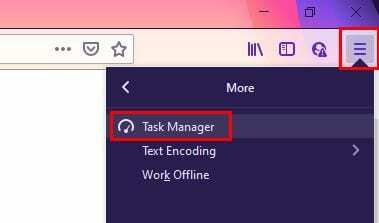
[メモリまたはエネルギーへの影響]ヘッダーをクリックすると、タブが整理され、リソースの使用量が最も多いものから最も少ないものになります。

タスクマネージャは、次のようなさまざまな列に分かれています。
- 名前 –拡張機能またはタブの名前を表示します
- タイプ –タブかアドオンかを表示します。
- エネルギーへの影響 –そのアイテムがコンピューターに与える影響の大きさ。 ラベルが高い場合は、システムパフォーマンスの低下に苦しんでいる理由を説明している可能性があります。
- メモリー –ここでは、特定のアイテムが使用しているメモリの量を確認できます。
タスクの名前の上にカーソルを置くと、そのアイテムのディスパッチ数が表示されます。 常にそうであるとは限りませんが、名前の後ろに矢印が表示されている場合は、トラッカーとサブフレームにアクセスするためにそれをクリックできます。 閉じたいタブが表示された場合は、従来の方法を実行するか、タスクマネージャーの[X]をクリックします。
結論
Firefoxタスクマネージャーは、追加のソフトウェアをインストールせずに、どのタブやアドオンがコンピューターのリソースを使いすぎているかを確認するための優れた方法です。 どのくらいの頻度で使用しますか?